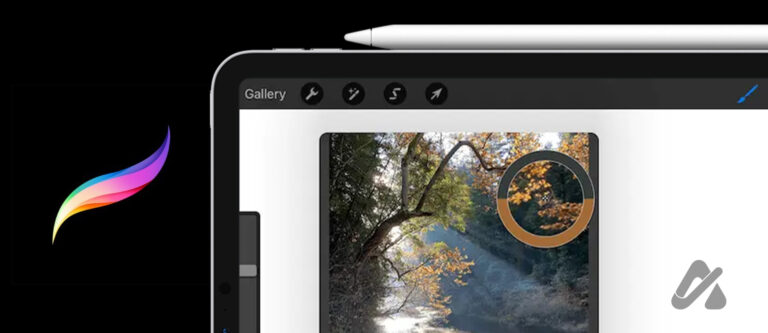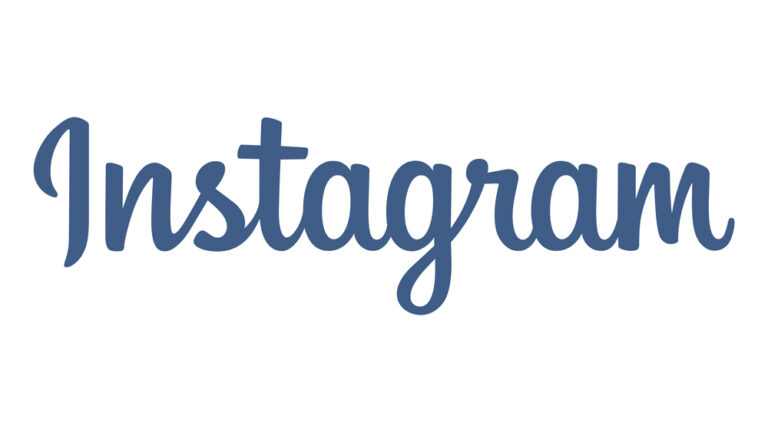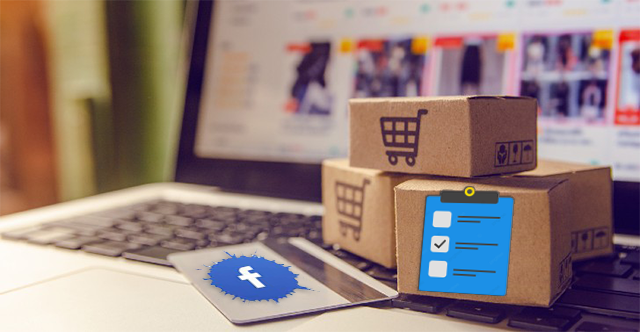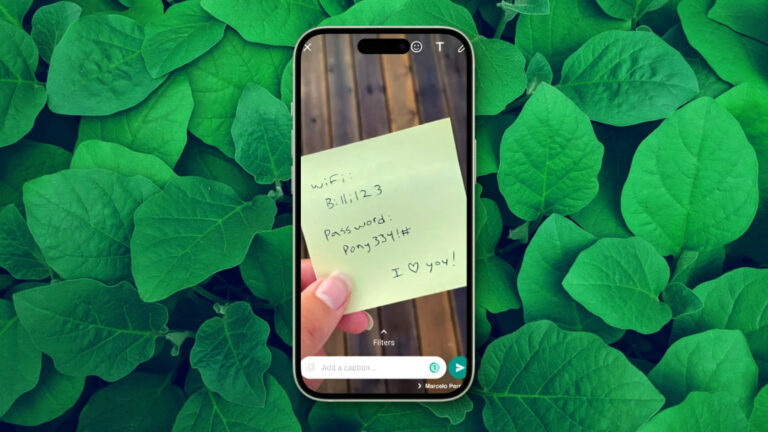Как да проверите дали някой е активен в Snapchat
Snapchat е известен с това, че е много прозрачно приложение. Предлага много функции, които другите приложения нямат, като например да ви уведоми, ако някой направи екранна снимка в чата ви или повтори снимка. Въпреки това, за разлика от други приложения, Snapchat няма ясен индикатор, че някой е онлайн (като зелено балонче до потребителския профил).

За щастие има няколко начина да разберете дали някой е активен в приложението. Тази статия ще обсъди всички различни методи за проверка дали даден потребител е активен в Snapchat.
Snap Maps
Программы для Windows, мобильные приложения, игры - ВСЁ БЕСПЛАТНО, в нашем закрытом телеграмм канале - Подписывайтесь:)
Snap Maps ви казва къде са вашите приятели, когато използвате приложението. Въпреки това, в зависимост от конфигурациите за поверителност на вашите приятели, може да не винаги можете да видите местоположенията на приятелите си на картата.
Трябва да можете да определите кога лицето последно е използвало Snapchat и къде е било, докато е било онлайн, ако не използва Ghost Mode, който маскира местоположението им през цялото време. Потребителите могат също така да предотвратят достъпа на приложението до тяхното местоположение напълно.
Докато Snap Maps е отворен, вашето местоположение ще се актуализира редовно, докато не го поставите в Ghost Mode или не деактивирате услугите за местоположение. Тази функция може да се използва за определяне къде е някой и кога е онлайн.
Ето как да го направите:
- Намерете своя приятел в Snap Maps.

- От картата изберете тяхното Bitmoji.

- Под името им ще видите сива лента на състоянието.

- Има няколко различни съобщения, които можете да видите: „Видяно сега“, „Видяно преди XXm“ или „Последно виждане“, в зависимост от това преди колко време са се отписали. „Seen Now“ показва, че те в момента са онлайн на определено място.

Чат
Ще можете да откриете кога някой отваря вашия чат, ако сте разговаряли с него. Въпреки това ще трябва да гледате чата в момента, в който се появят, за да го направят. Ето как:
- За да стигнете до екрана за разговор в Snapchat, отворете приложението и плъзнете надясно.

- Отворете разговора на човека, като превъртите до него и го докоснете.

- Ще има малък Bitmoji аватар на човека в долния ляв ъгъл на вашия прозорец за чат, ако той е онлайн и вашият разговор е отворен. Аватарът на човека ще изчезне от вашия прозорец за чат, след като той напусне чата.

Snap Score
Броят снимки, изпратени от даден потребител, определя техния Snap резултат. Това обхваща както публични, така и частни снимки. Когато нечий резултат в Snapchat се повиши, това означава, че току-що е изпратил снимка.
Snap резултатите се актуализират на всеки няколко минути, така че можете да проверите отново след известно време за промени. Ето как:
- Отидете в раздела Приятели в Snapchat.

- Докоснете и задръжте името на контакт, за който искате да разберете. Изскачащото поле ще се покаже на екрана, ако задържите името.

- Сега ще видите число в долната част на изскачащото поле. Това е техният Snap резултат. Запишете си го или го запазете в ума си.

- За да видите дали резултатът се е повишил или не, трябва да проверите отново след 10 до 15 минути. Ако резултатът се повиши, това означава, че лицето е онлайн.

Отворени Snaps
Snapchat ви казва преди колко време лицето е прочело вашата снимка или съобщение, ако сте го изпратили. Онлайн състояние може да се определи чрез разглеждане на този параметър. Времето ще бъде надеждно за 24 часа. След един ден ще покаже само датата и часа, когато снимката е видяна за последно. Моля, имайте предвид, че получателят трябва да е видял снимката/съобщението, за да работи това.
- Отворете приложението Snapchat.

- Плъзнете надясно, за да видите екрана за разговори.

- Намерете техния чат.

- Ще забележите празен квадрат или стрелка под името на получателя, ако той е видял вашето съобщение или снимка. Отворено и датата, на което е прегледано, ще се появи до това.

- Това лице може да е онлайн, ако неговото времево клеймо е в рамките на последните няколко секунди или минути.

Изпратете Snap
Изпращането на снимка до контакт, за да се провери дали е онлайн, е един от начините да се справите с това. Въз основа на него можете да заключите кога са били последно онлайн. Ето как работи:
- Отворете приложението Snapchat на мобилното си устройство.

- Отидете до екрана с приятели на Snapchat, като плъзнете надясно. Всички ваши скорошни контакти ще бъдат изброени.

- Намерете потребителя, който искате да проверите.

- Можете да отворите кутията за чат, като плъзнете отляво надясно върху името на вашия приятел.
- Изпратете съобщение, като го въведете и след това натиснете бутона Изпрати.

- Останете в прозореца за чат за известно време.

- Наблюдавайте долния ляв ъгъл на екрана, ако видите, че Bitmoji на вашия приятел е там. Това означава, че получателят на вашето съобщение в момента го чете.

- Иконата на усмивката ще се преобразува в синя точка, когато другият човек използва Bitmoji, което показва, че е онлайн. Ако синята точка или Bitmoji не се показват там, другият човек или не е онлайн, или все още не е проверил съобщението.

Проверете техните публикации с истории
Това е доста разбиращ се метод и може би вече сте използвали тази стратегия. Новите потребители на Snapchat обаче може да не знаят за това. Можете да използвате тази техника, за да видите дали даден потребител е направил нови публикации, като проверите емисията му за истории.
Можете също да видите кога са публикували своя снимка с помощта на тази функция. Въз основа на тази информация можете да направите информирано предположение кога последно са били онлайн в Snapchat.
Знайте кога вашите приятели са онлайн
Въпреки че няма директен индикатор, че някой е онлайн в Snapchat, тези методи са доста близки. Всеки от тези методи ще ви даде точна оценка кога лицето е било последно онлайн, ако в момента не използва приложението. По този начин няма да се налага да гадаете дали някой ви привидява или ви игнорира – вие ще знаете.
Программы для Windows, мобильные приложения, игры - ВСЁ БЕСПЛАТНО, в нашем закрытом телеграмм канале - Подписывайтесь:)